要享受最新的小工具,这些天您需要在设备上建立强大的互联网连接。它是执行各种任务(例如观看/流式传输电影、下载大文件、举行视频会议等)的必备品。
但是许多iPhone用户最近报告说,他们的iPhone上的Wi-Fi速度一直在恶化,并且在使用不同的应用程序时会产生问题。
因此,为了提高iPhone / iPad上的Wi-Fi信号强度,我们研究了许多不同的技术,并使用以下文章中的步骤进行了解释。
修复1 –重新启动Wi-Fi路由器和iPhone
有时,由于路由器设备内发生的技术故障,Wi-Fi信号强度会变弱。因此,要纠正和删除路由器中的软件错误,您可能需要重新启动路由器一次。
重新启动Wi-Fi路由器后,重新启动iPhone,PC,iPad等设备始终是一种很好的做法。以消除设备中的软件故障。
修复2 – iPhone应该在Wi-Fi范围内
已经注意到很多次,当用户远离Wi-Fi信号范围时,互联网连接会变弱,有时甚至可能与设备断开连接。因此,尽量保持在 Wi-Fi 范围内,方法是在 Wi-Fi 路由器所在的同一房间内。
此外,如果路由器设备周围有任何沉重的障碍物,Wi-Fi信号将被破坏或减少。因此,请确保Wi-Fi路由器周围的区域没有任何大型物体。
修复3 –忘记Wi-Fi并再次重新加入网络
步骤1: 首先在iPhone上启动“设置”应用程序。
步骤2: 之后,通过单击转到Wi-Fi选项,如下所示。
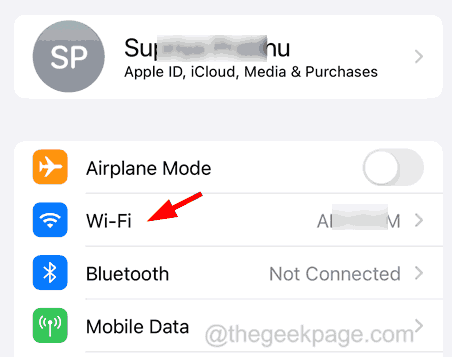
步骤3: 通过点击从显示的网络列表中选择Wi-Fi网络。
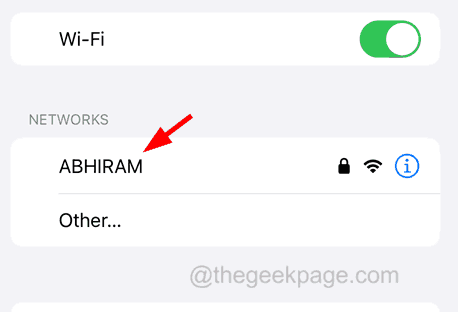
步骤4:然后,单击 忘记此网络.
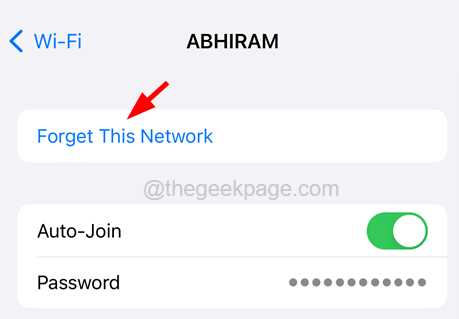
步骤5: 通过擦除Wi-Fi网络的已保存密码,这会忘记Wi-Fi网络。
步骤6: 完成后,您需要通过选择Wi-Fi网络并输入其密码来重新加入同一Wi-Fi网络。
步骤7:最后,单击 优惠 在右上角,如下所示。
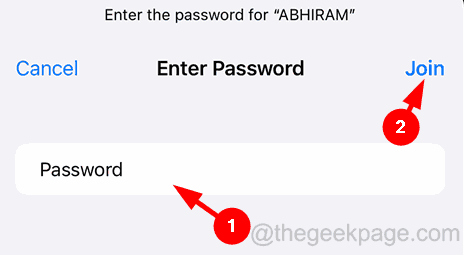
修复4 –更改Wi-Fi的DNS设置
步骤1:打开“设置”页面。
步骤2: 之后,从设置菜单中选择 Wi-Fi 选项。
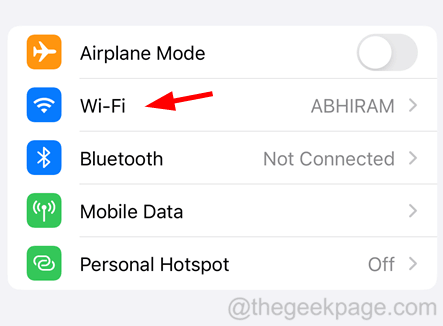
步骤3: 现在从列表中点击Wi-Fi网络。
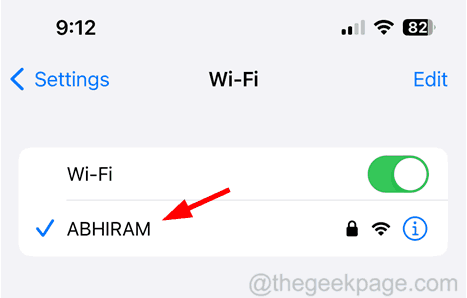
步骤4:向下滚动Wi-Fi网络页面,然后单击底部的“配置DNS”选项,如下所示。
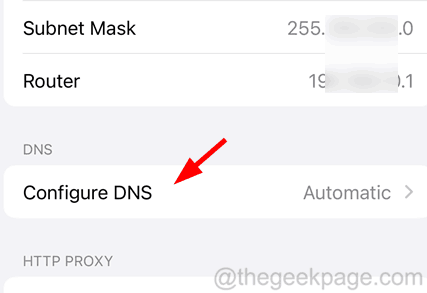
步骤5:稍后,选择 手动 顶部的选项。
注意 – 如果已存在任何其他 DNS 服务器地址,请先删除它们,然后再继续。
步骤6:现在单击添加服务器。
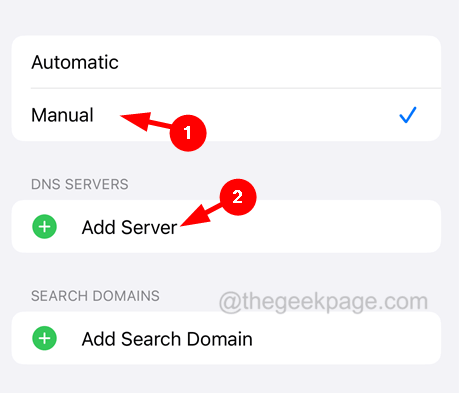
步骤7:输入8.8.8.8,然后再次点击添加服务器。
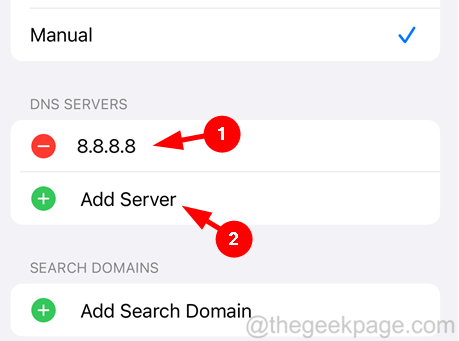
步骤7: 这次您必须输入8.8.4.4并单击右上角的保存,如下图所示。
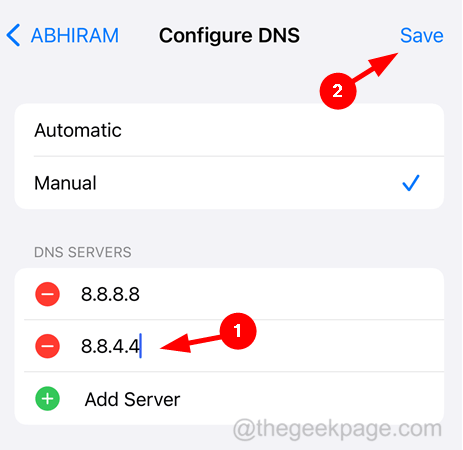
步骤8: 这将在iPhone上保存为DNS添加的服务器地址。
修复5 –重置所有设置
有时,iPhone上可能存在一些设置,用户在不知不觉中更改了这些设置,这可能会降低iPhone上的Wi-Fi速度。因此,请尝试重置iPhone上的所有设置,然后检查Wi-Fi速度。
 Win 11系统之家
Win 11系统之家
